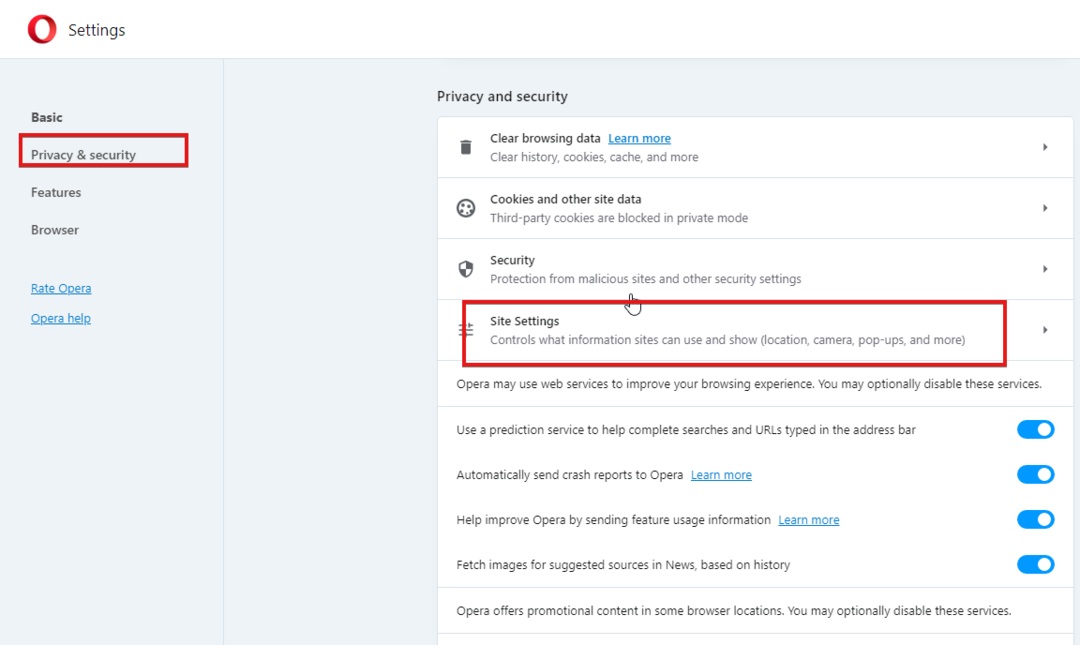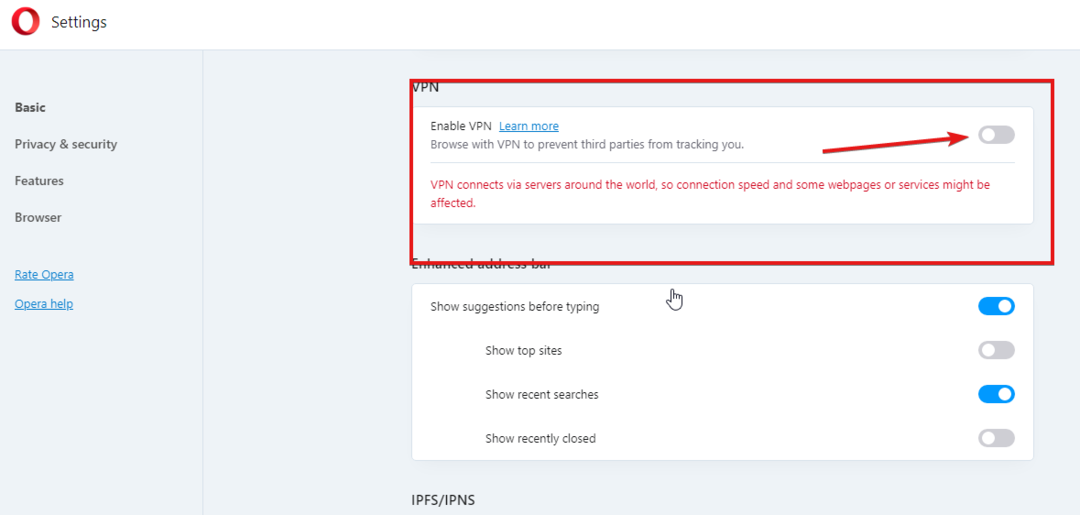Poškodovane datoteke brskalnika in napake lahko povzročijo takšne težave
- Včasih lahko brskalnik Opera ne deluje z več odprtimi primerki in se preprosto noče zapreti.
- Lahko se še naprej izvaja kot proces v ozadju in se morda ne zapre, tudi če ga poskušate uničiti v upravitelju opravil.
- Če se Opera ne zapira, je to lahko bodisi zaradi razširitve, težave z grafično kartico in ne samo.
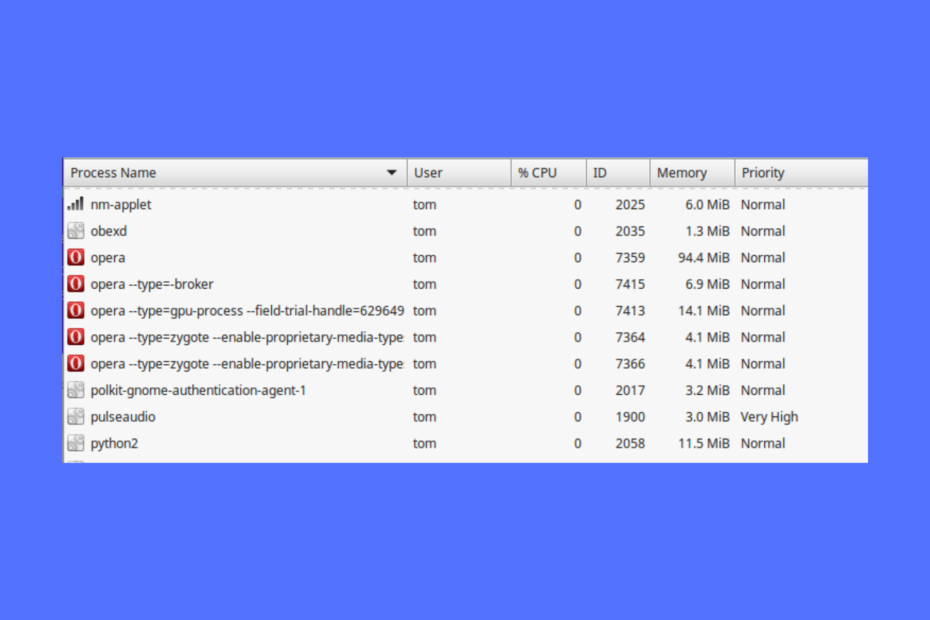
Tole zmore Opera:
- Optimizirajte uporabo virov: vaš pomnilnik RAM se uporablja učinkoviteje kot v drugih brskalnikih
- Izboljšana zasebnost: integriran brezplačen in neomejen VPN
- Brez oglasov: vgrajeni blokator oglasov pospeši nalaganje strani in ščiti pred rudarjenjem podatkov
- Igranju prijazno: Opera GX je prvi in najboljši brskalnik za igranje iger
- Prenesite Opera | Opera GX
Ko poskušate zapreti brskalnik Opera, boste morda ugotovili, da se ne zapira in da se več primerkov lahko še naprej izvaja v ozadju.
To je lahko moteče, ker ne bi le še naprej porabljalo sistemskih virov, včasih lahko celo prepreči zaustavitev sistema.
Če pa se soočate z isto težavo Microsoft Edge in se ne zapre, za navodila se lahko obrnete na naš podroben vodnik.
Medtem so lahko različni razlogi, zakaj je brskalnik Opera prenehal delovati in postal razlog za skrb.
Zakaj se moj brskalnik Opera ne zapre?
Včasih tudi po zaprtju Opera brskalnika na namizju, lahko več primerkov teče v ozadju in se ne izklopi popolnoma.
To je ponavljajoča se težava, o kateri pogosto poročajo številni uporabniki in se lahko pojavi zaradi različnih razlogov:
- Težava s piškotki
- Poškodovane datoteke brskalnika
- Motnje z razširitvami
- Strojno pospeševanje je vklopljeno
- Napaka s profilom Opera
- Protivirusna programska oprema moti postopek
Čeprav lahko težavo včasih pomaga odpraviti ponovni zagon računalnika, lahko tudi posodobite Opera na najnovejšo različico, da odpravite kakršno koli možnost težave zaradi zastarelega brskalnika.
Kako zaprem vsa okna v Operi?
Z lahkoto lahko zaprete vsa okna v Operi, kot je prikazano spodaj:
- Pojdite v opravilno vrstico in z desno miškino tipko kliknite Operaikona.
- Izberite Zaprite vsa okna.
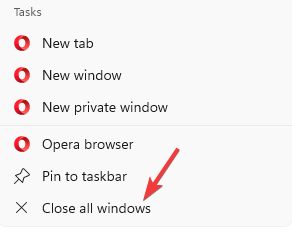
- To bo zaprlo vse odprto Opera okna naenkrat.
Če pa brskalnik Opera ne deluje in prikazuje več odprtih primerkov v upravitelju opravil, vam lahko spodnji načini za odpravljanje težav pomagajo odpraviti težavo.
Kako zaprem brskalnik Opera?
1. Ubijte nalogo v upravitelju opravil
- Desni klik na Začetek gumb in izberite Upravitelj opravil.

- Pod Procesi zavihek, poiščite Opera.
- Zdaj ga kliknite z desno tipko miške in izberite Končaj nalogo.

S tem boste zaprli vse primerke brskalnika Opera. Če pa se ne, preizkusite samostojno različico, kot je spodaj, da izključite kakršno koli težavo s privzetim profilom Opera.
2. Preizkusite Opera v samostojni namestitvi
- Obiščite uradna stran za prenos in kliknite na Prenesite Opera.
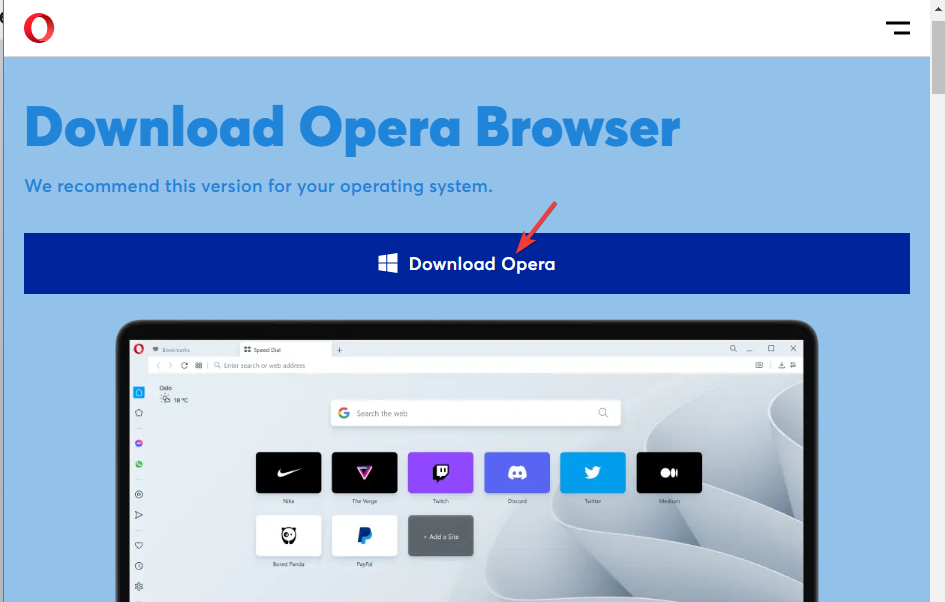
- Nato zaženite čarovnika za namestitev in kliknite Opcije.
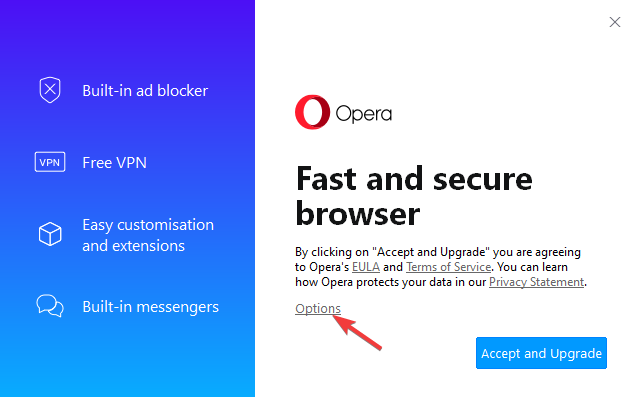
- Pojdi do Pot namestitve in nastavite na:
C:\Users\%UserProfile%\Desktop\Opera Test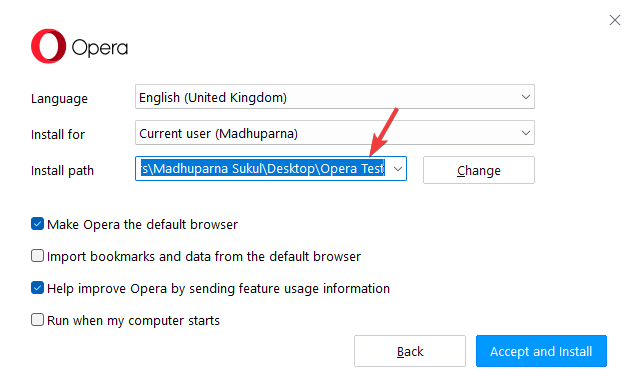
- Zdaj nastavite Namestite za polje za Samostojna namestitev (USB).
- Odkljukajte Uvozite zaznamke in podatke iz privzetega brskalnika.
- Zdaj pritisnite Sprejmi in namesti.
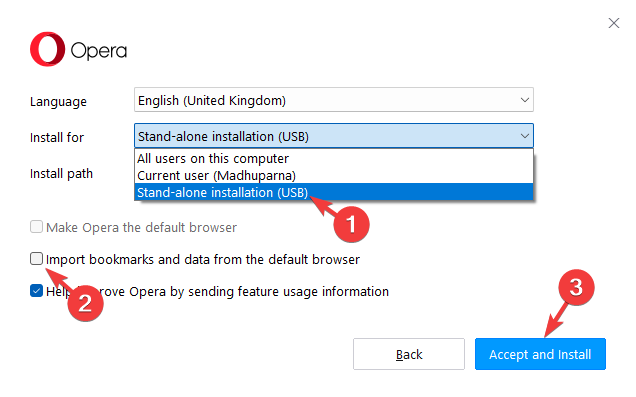
Zdaj lahko preizkusite ta brskalnik Opera (brez Opera Sync in brez kakršne koli razširitve), če se vsi njegovi primerki zapirajo.
Če Opera tam deluje dobro, potem je morda nekaj narobe z vašim privzetim profilom Opera.
OPOMBA
Ko je test končan, izbrišite Opera Testna mapa.
3. Izbrišite zgodovinske datoteke v imeniku profila Opera
- Kosilo Opera in se pomaknite do spodnje poti:
opera://about - Pomaknite se navzdol do Poti in kopirajte Pot profila.
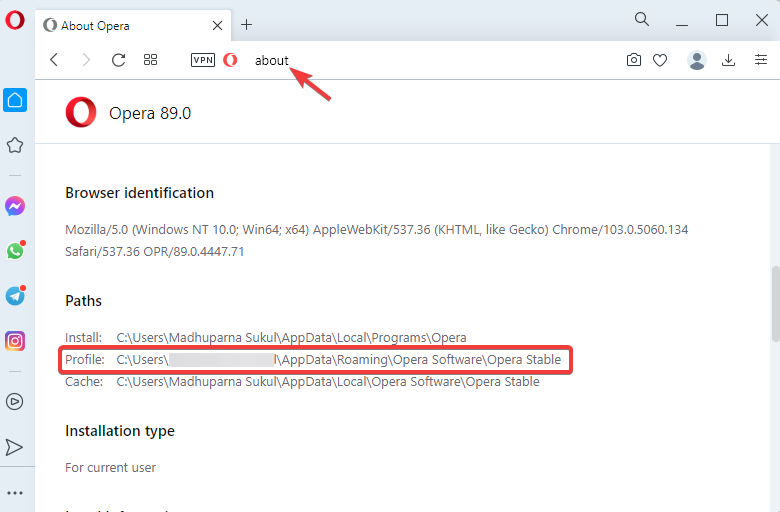
- Zdaj pa pritisnite Zmaga + E ključa hkrati za odpiranje Raziskovalec datotek, prilepite kopirano pot v Raziskovalec datotek naslovno vrstico in pritisnite Vnesite.
- Poiščite Zgodovina datoteke tukaj in jih vse izbrišite.
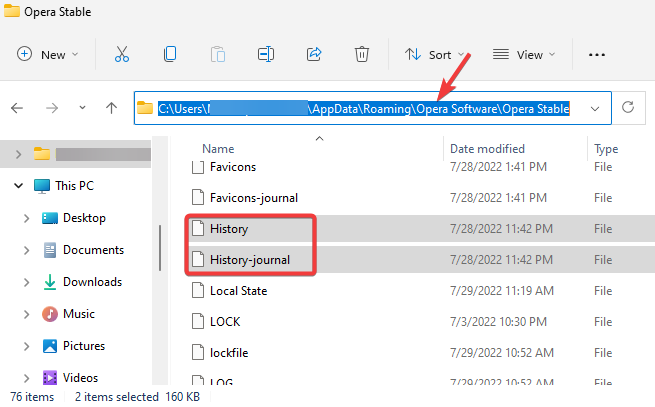
Strokovni nasvet: Nekaterih težav z osebnim računalnikom je težko rešiti, zlasti ko gre za poškodovana skladišča ali manjkajoče datoteke Windows. Če imate težave pri odpravljanju napake, je vaš sistem morda delno pokvarjen. Priporočamo, da namestite Restoro, orodje, ki bo skeniralo vaš stroj in ugotovilo, v čem je napaka.
Klikni tukaj za prenos in začetek popravljanja.
Medtem ko boste v Operi izgubili zgodovino brskanja, lahko odpravi težavo, ko se ne zapre, tako da odstrani morebitne poškodovane datoteke.
4. Počisti zgodovino brskanja in piškotke
- Kosilo Opera, in kliknite na nastavitve na stranski vrstici.

- Na levi strani Nastavitve Opera podoknu kliknite na Zasebnost in varnost.
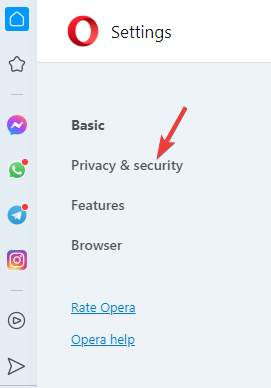
- Zdaj na desni strani kliknite na Počisti podatke brskanja.
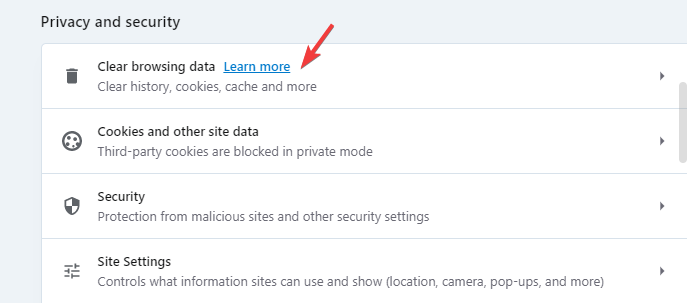
- V Počisti podatke brskanja okno, pod Osnovno, nastavite Časovni razpon do Ves čas.
- Zdaj izberite Zgodovina brskanja, Piškotki, in drugi podatki spletnega mesta ter Predpomnjene slike in datoteke.
- Pritisnite Počisti podatke gumb.
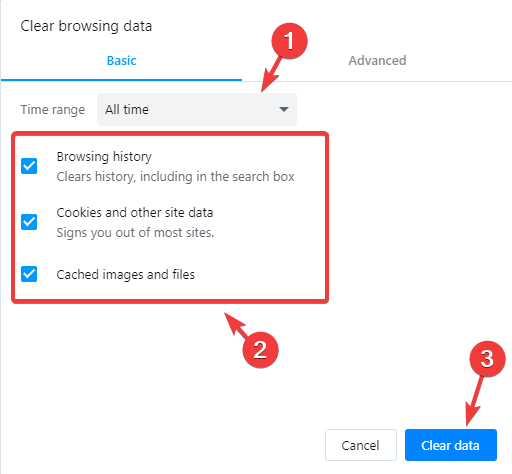
Ko so podatki izbrisani, znova zaženite Opera in zdaj preverite, ali se normalno zapira.
5. Ponovno namestite brskalnik Opera
- Pritisnite Zmaga + jaz ključe skupaj za zagon Nastavitve sistema Windows.
- Na levi strani nastavitve podoknu kliknite na Aplikacije.

- Nato kliknite na Aplikacije in funkcije na desni.

- Pojdi do Seznam aplikacij in iskati Opera.
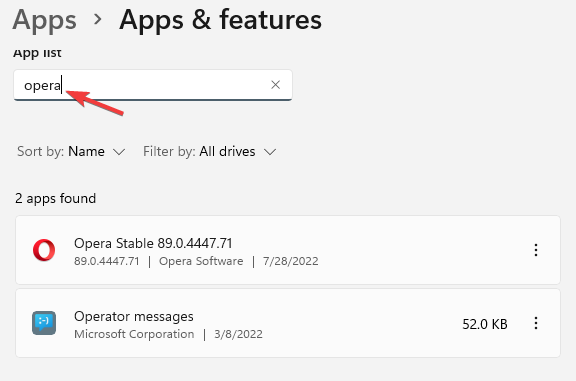
- Nato kliknite tri pike poleg Opera in izberite Odstrani.
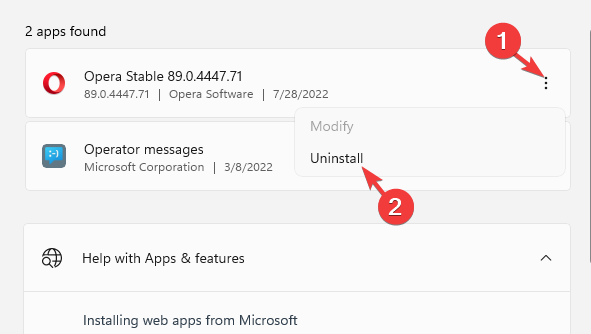
Ko je odstranitev končana, obiščite Uradna stran za prenos Opere namestite najnovejšo različico brskalnika in težava bi morala biti odpravljena.
Ta metoda je uporabna tudi, če naletite na situacijo, ko se vaš brskalnik Opera GX ne odziva.
6. Odstranite razširitve brskalnika
- Odprto Opera, kliknite ikono kocke v zgornjem desnem kotu orodne vrstice in izberite Upravljanje razširitev.
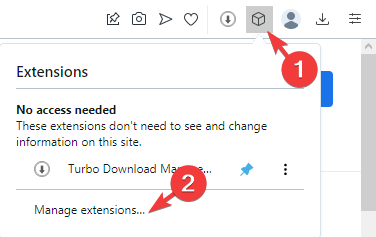
- Nato pojdite na razširitev težave in jo onemogočite.
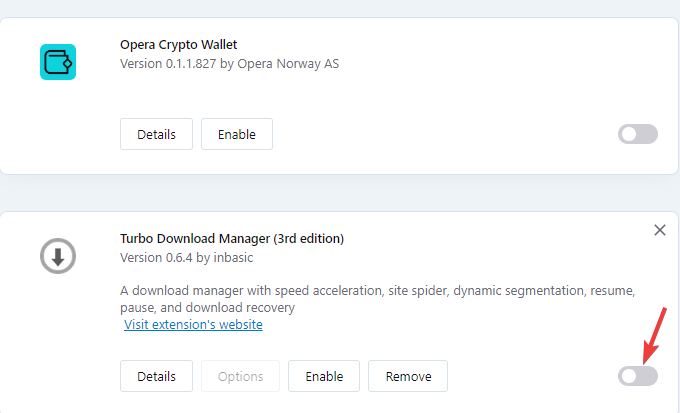
- Če težava ni tista, poskusite eno za drugo onemogočiti druge razširitve, da prepoznate krivca.
Ko najdete težavno razširitev in jo onemogočite, preverite, ali je težava, da se brskalnik Opera ne zapira, zdaj odpravljena.
7. Onemogoči strojno pospeševanje
- Odprite Opera brskalnik in se pomaknite na spodnjo pot:
Opera: // nastavitve/sistem - Na Sistem stran z nastavitvami, na desni, izklopi Uporabite strojno pospeševanje, ko je na voljo.
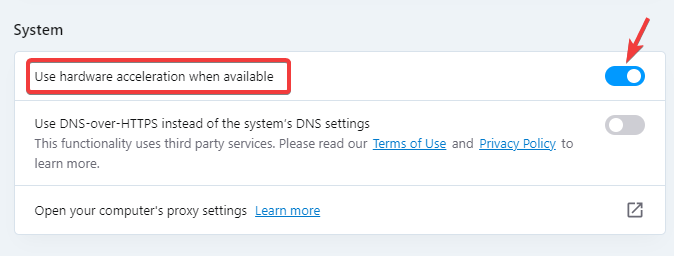
- Nato kliknite na Znova zaženi da znova zaženete brskalnik.
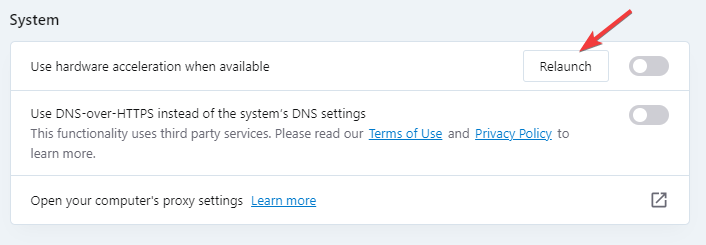
Zdaj zaprite brskalnik in preverite, ali je zaprtih več primerkov brskalnika Opera.
Kakšna je bližnjica do zapiranja zavihka v Operi?
Če imate hkrati odprtih preveč zavihkov, lahko zaprete trenutni zavihek s pritiskom na Ctrl + W bližnjične tipke skupaj.
Če pa imate odprt samo en zavihek, bo bližnjica zaprla celotno okno.
Če želite pozneje preveriti vsebino zaprtih zavihkov, jih lahko najdete v zgodovini brskalnika.
- 5 načinov, kako popraviti brskalnik Opera, ko ne predvaja zvoka/zvoka
- 5 načinov, kako preprečiti, da bi brskalnik odpiral več oken
- Brskalnik Opera se ne poveže z internetom: 4 načini, kako to popraviti
- 7 načinov, kako popraviti Chrome, ko se ne zapre pravilno
Včasih se lahko Opera zavrne zapiranje zaradi motenj protivirusne programske opreme, zato izklopite vgrajeni protivirusni program ali protivirusni program tretje osebe in preverite, ali to pomaga odpraviti težavo.
Torej, če se soočate s težavo, pri kateri brskalnik Opera ne deluje v sistemu Windows 7/10/11, in ugotovite, da je odprtih več primerkov, so zgornje rešitve lahko v veliko pomoč.
Ampak, če je Brskalnik Opera se ne odziva ali ne deluje sploh se lahko sklicujete na hitre rešitve v našem popolnem vodniku.
Za vse druge težave z brskalnikom Opera pustite sporočilo v spodnjem polju za komentarje.
 Imate še vedno težave?Popravite jih s tem orodjem:
Imate še vedno težave?Popravite jih s tem orodjem:
- Prenesite to orodje za popravilo računalnika ocenjeno kot odlično na TrustPilot.com (prenos se začne na tej strani).
- Kliknite Zaženi skeniranje da poiščete težave z operacijskim sistemom Windows, ki bi lahko povzročale težave z računalnikom.
- Kliknite Popravi vse za odpravljanje težav s patentiranimi tehnologijami (Ekskluzivni popust za naše bralce).
Restoro je prenesel 0 bralcev ta mesec.
![Prenesite Opera Browser Offline Installer 64/32 bit [Vse naprave]](/f/88f3156edd53c46e2cf18c1c8734a418.png?width=300&height=460)